WP Hotel Booking Sync con OTA tramite iCal
Pubblicato: 2023-02-17Probabilmente sai che il plug-in MotoPress Hotel Booking per WordPress può fungere da intermediario per tutte le tue proprietà inviate ovunque su OTA come Airbnb. Ti aiuterà a fare cose come integrare booking.com in WordPress.
Per riformulare, non avrai bisogno di alcun channel manager dell'hotel per controllare il processo di prenotazione. Grazie al supporto iCalendar implementato negli ultimi aggiornamenti, puoi connettere tutti i tuoi canali online con il tuo sito web e tra di loro.
Sembra fantastico?
Non perdiamo tempo e vediamo come sincronizzare le prenotazioni con le OTA con il plugin MotoPress Hotel Booking.
Cos'è un gestore di canale?
Per prima cosa, cos'è un channel manager e perché ne hai bisogno?
Un channel manager è un software che consente al tuo hotel o casa vacanza di affittare tutti i tuoi alloggi su vari canali di distribuzione, OTA (agenzie di viaggio online) contemporaneamente, senza controllo manuale o rischio di overbooking.
Pertanto, il principale vantaggio di un channel manager è il livello di automazione che può fornire alla tua attività.
Aggiorna automaticamente, in genere in tempo reale, la disponibilità delle tue proprietà per sincronizzarla su tutti i canali, in modo che i tuoi ospiti vedano sempre la disponibilità aggiornata, indipendentemente dal sito su cui stanno effettuando una prenotazione.
Fondamentalmente, un channel manager elimina la necessità di aggiornamenti manuali della disponibilità e dell'inventario, riducendo gli errori umani e liberando un po' di tempo per il tuo staff.
MotoPress Hotel Booking è un channel manager?
Non esattamente, un channel manager è solo una delle funzionalità preintegrate del plugin MotoPress Hotel Booking.
Puoi pensare al plug-in come a un PMS, un generatore di directory di alloggi e un gestore di canali sotto lo stesso tetto. Funzionano tutti in armonia e ti consentono di costruire un sito di affitto di proprietà su WordPress collegato alle OTA dalla A alla Z.
È importante che tipo di canali utilizzi per essere compatibile con MotoPress?
SÌ. Poiché il processo di sincronizzazione viene effettuato tramite il formato di file iCal, supportato da tutte le applicazioni di calendario e piattaforme di viaggio più diffuse, è necessario sapere se anche un sito Web di prenotazione di terze parti supporta questo formato di file per l'importazione e l'esportazione dei calendari e dei dati sulla disponibilità.
Sincronizzazione Channel Manager OTA + MotoPress Hotel Booking
Per sincronizzare iCal con le tue prenotazioni alberghiere su tutti i canali online tramite iCal, vai alla dashboard di WordPress > Prenotazioni > Sincronizza calendari . Vedrai un elenco di tutti i tuoi alloggi reali con i loro URL univoci (sotto Esporta).
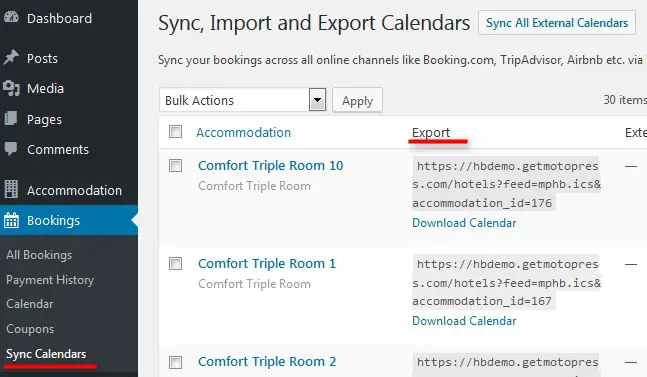
Per configurare iCal WordPress sync, devi eseguire 2 passaggi:
1. Esporta un URL del calendario in uno o più canali esterni (per consentire al loro sistema di "conoscere" le prenotazioni effettuate tramite il tuo sito).
2. Importa il link dai gestori dei canali OTA nella dashboard di iCalendar WordPress (per far "sapere" al tuo sito le prenotazioni effettuate attraverso i canali esterni).
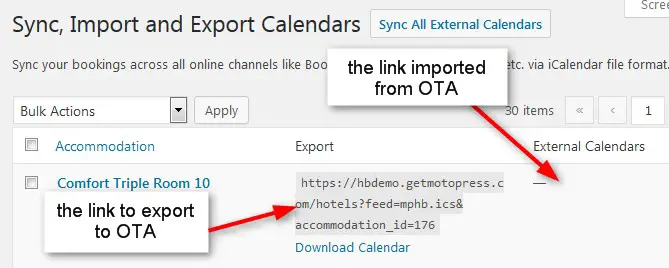
Fondamentalmente, il processo iCal WordPress è lo scambio di collegamenti per mantenere aggiornata la tua disponibilità su tutti i canali.
Come funziona la sincronizzazione della prenotazione?
Esaminiamo entrambi i modi per importare ed esportare eventi iCal.
Come esportare iCals del sito web del tuo hotel WordPress su canali online esterni.
Per fare ciò, devi copiare il link Esporta calendario per esportare i tuoi calendari su qualsiasi canale di viaggio online esterno.
Ogni alloggio reale viene fornito con il suo URL univoco che devi aggiungere a ogni annuncio appropriato. Quindi, basta copiare l'URL e incollarlo nel campo appropriato nell'applicazione iCal dell'OTA.
Come importare iCal da canali online esterni sul sito web del tuo hotel su WordPress.
Vai semplicemente al canale di viaggio online esterno, trova l'URL del file iCal e copialo. Quindi vai alla dashboard di WordPress Prenotazioni > Sincronizza calendari > scegli una sistemazione necessaria e fai clic su Modifica > fai clic su Aggiungi nuovo calendario > incolla l'URL > Aggiorna.
Qui puoi aggiungere tutti gli URL di diversi canali che supportano iCal secondo necessità.
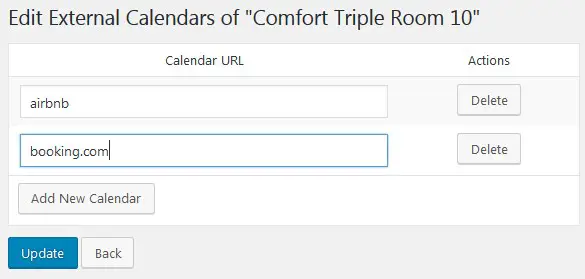
Ecco alcuni link utili su come importare/esportare i calendari attraverso i canali online più popolari:
Come importare o esportare calendari su Booking.com
Come importare ed esportare i calendari di Airbnb
Come importare ed esportare i calendari di HomeAway
Come importare ed esportare i calendari di TripAdvisor
Se pubblichi la tua proprietà su un'altra agenzia di viaggi online, assicurati che supporti il formato di file iCal per la sincronizzazione.
Ok, qual è il prossimo?
Dopo aver importato ed esportato tutti i calendari attraverso i canali e il sito Web del tuo hotel WordPress, dovrai tenere d'occhio la sincronizzazione.
Per sincronizzare tutti i calendari per tutti gli alloggi, fai clic sul pulsante "Sincronizza tutti i calendari esterni" e attendi l'avvio e il completamento del processo.
Per sincronizzare solo un alloggio specifico attraverso i canali, fai clic su Sincronizza calendari esterni solo sotto questo particolare alloggio:
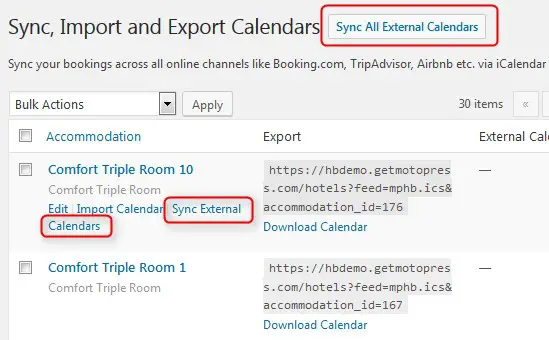
Il processo di sincronizzazione della prenotazione viene eseguito in background, quindi vedrai lo stato di sincronizzazione sulla barra di amministrazione di WordPress anche se navighi da qualche altra parte sulla tua dashboard:
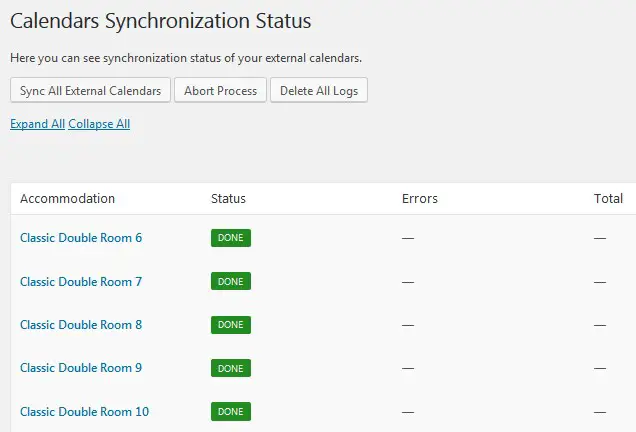
Quando tutti gli iCal sono sincronizzati, puoi fare clic su qualsiasi alloggio scelto e vedere quante prenotazioni sono state ricevute. I giorni prenotati saranno automaticamente non disponibili sul tuo sito. I canali di prenotazione esterni che sono stati interconnessi scaricheranno le prenotazioni dal tuo sito Web in base ai propri programmi e renderanno le date prenotate nei loro calendari non disponibili di conseguenza.
Tutte le prenotazioni di camere o letti saranno elencate nel menu "Tutte le prenotazioni" e nel menu "Calendario" sulla dashboard di WordPress. Finora, puoi controllare l'origine della prenotazione (se si tratta di un sito Web o di qualsiasi canale di viaggio online esterno tramite Tutte le prenotazioni> scegli prenotazione> fai clic su Modifica> visualizza registri).
Come impostare la sincronizzazione automatica
Nella scheda Alloggio > Impostazioni puoi abilitare e configurare la sincronizzazione automatica della prenotazione:
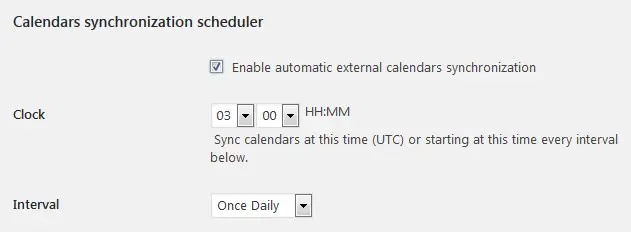 Scegliere l'ora in cui deve iniziare la sincronizzazione nel campo Orologio e il periodo di tempo della sincronizzazione nel campo Intervallo. Le tue opzioni per la sincronizzazione della prenotazione sono:
Scegliere l'ora in cui deve iniziare la sincronizzazione nel campo Orologio e il periodo di tempo della sincronizzazione nel campo Intervallo. Le tue opzioni per la sincronizzazione della prenotazione sono:

- quotidiano
- due volte al giorno
- una volta all'ora.
Per impostazione predefinita, per evitare richieste non necessarie al server, la sincronizzazione automatica della prenotazione viene eseguita nell'intervallo di tempo impostato solo se è presente un visitatore sul tuo sito Web entro tale intervallo di tempo. Ciò significa che il plug-in scaricherà le prenotazioni da calendari esterni non appena qualcuno visita il tuo sito web.
Puoi anche scaricare manualmente i calendari dal tuo sito sul PC o caricare calendari esterni facendo clic sui pulsanti Importa calendario o Scarica calendario:
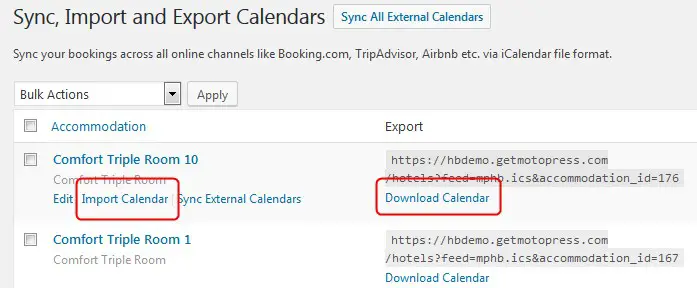
Come aggiungere prenotazioni future tramite il pannello di amministrazione
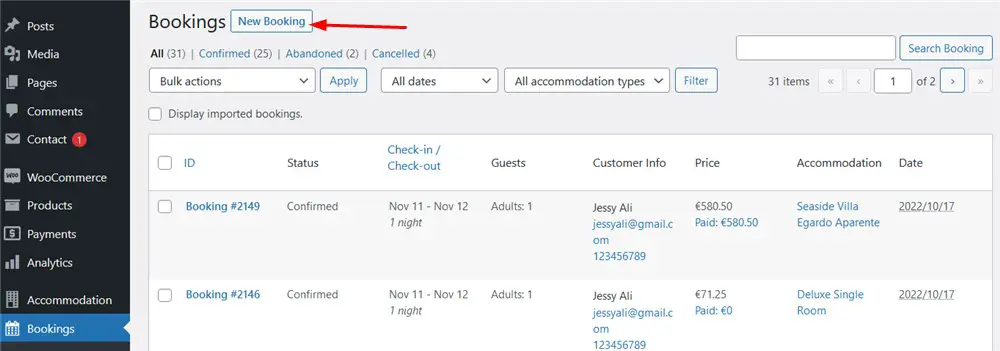
È importante notare che puoi aggiungere più prenotazioni future anche tramite il pannello di amministrazione, ma non quelle sincronizzate tramite il channel manager di iCal WordPress.
Devi utilizzare il pulsante Aggiungi nuova prenotazione per aggiungere prenotazioni future alla dashboard di amministrazione (Prenotazioni > Aggiungi nuova prenotazione).
Quando aggiungi manualmente una nuova prenotazione, il sistema invia automaticamente un'e-mail associata all'indirizzo e-mail del cliente.
Se non ne hai bisogno, disattiva temporaneamente le notifiche e-mail dei clienti tramite Alloggio > Impostazioni > E-mail dei clienti.
Importa file ICS per aggiungere prenotazioni future in un pacchetto
Prima di tutto, tieni presente che le prenotazioni che aggiungi utilizzando questo metodo si cancellano automaticamente nel sistema dopo la data di check-out registrata nella prenotazione.
Le prenotazioni per l'importazione devono essere salvate nei formati ICS o CSV . Ognuno deve contenere le informazioni sulla data di check-in e check-out.
Per un singolo alloggio, puoi esportare tutte le prenotazioni in un unico file.
Per più alloggi, è importante importare tutte le prenotazioni singolarmente per gli alloggi fisici (NON i tipi di alloggio).
Segui questi passi:
1. Salva le tue prenotazioni in un formato ICS. Esempio di seguito:
INIZIO:VCALENDARIO VERSIONE:2.0 PRODID:importa CALCALE: GREGORIANO INIZIO: VEVENT UID:4931b40faee84c45ba6139e0ae6e521b DTSTART;VALORE=DATA:20220724 DTEND;VALORE=DATA:20220726 DTSTAMP:20220616T202319Z RIASSUNTO: John S DESCRIZIONE:CHECKIN: 2022-07-26nCHECKOUT: 2022-07-28n FINE: VEVENT FINE:VCALENDARIO
2. Per ogni alloggio, aggiungi i dati tante volte quante sono le prenotazioni che hai tra BEGIN:VEVENT e END:VEVENT .
Ogni prenotazione deve avere un UID univoco.
Procedi con un file assemblato tramite: WordPress Dashboard > Prenotazioni > Sincronizza calendari > scegli alloggio > passaci sopra con il mouse > Importa calendario > Sfoglia > Carica file e importa. 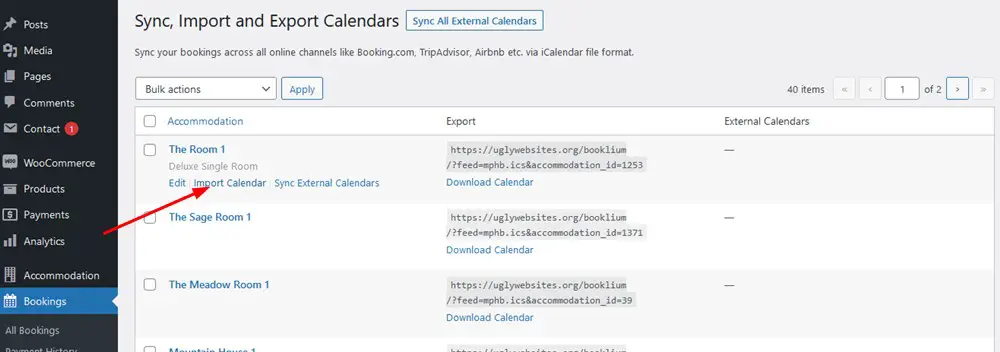
Conclusione: iCalendar per WordPress nel plug-in di prenotazione hotel MotoPress
La funzione di sincronizzazione dei calendari del plug-in MotoPress WordPress Hotel Booking è un enorme passo avanti nel rendere il plug-in un sistema completo per hotel e case vacanze per WordPress.
Ora puoi non solo creare un elenco perfetto dei tuoi alloggi, affittarli online con pagamenti istantanei, ma anche avere uno strumento che comprende il plug-in iCal per impostare un channel manager avanzato per sincronizzare più facilmente iCal tutte le tue prenotazioni su tutte le OTA. Il processo di sincronizzazione di WordPress semplificato e rapido contribuisce a un'esperienza di gestione più impeccabile e ottimizzata del tuo sito web.
Se non hai ancora iniziato a creare un sito Web, potresti essere interessato ai temi WordPress con il plug-in Hotel Booking integrato che supporta la sincronizzazione automatica delle prenotazioni: Oceanica per hotel, Villagio per più proprietà, AlpenHouse e Mountainview per una singola proprietà prenotabile dalla stanza.
Sfoglia tutti i temi dell'hotel per scegliere la migliore corrispondenza.
Aspetto i vostri commenti e domande sulla sincronizzazione OTA!
FAQ
Come integro iCal in WordPress?
Come aggiungo un calendario al mio sito di prenotazione WordPress?
Come faccio a sincronizzare il mio calendario di Booking com?
WordPress ha un plugin per il calendario?
Sì, WordPress ha molti tipi di plug-in di calendario che soddisfano esigenze diverse, dai calendari degli eventi ai calendari degli appuntamenti e della disponibilità delle camere. Per scegliere correttamente un plug-in, devi prima identificare la tua nicchia aziendale e quindi restringere la ricerca in un'area adatta.
